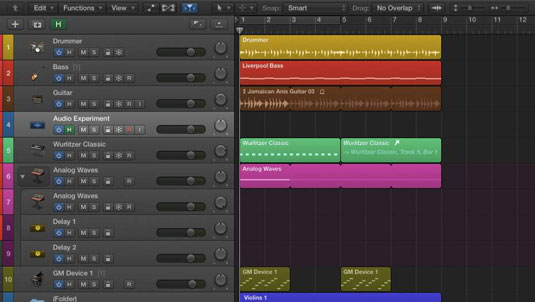A Logic Pro X-ben a műsorszámok fejléceinek fel-le húzásával mozgathatók. A számokat automatikusan is rendezheti típusuk szerint, vagy attól függően, hogy használatban vannak-e vagy sem, ha kiválasztja a Tracks→Resort Tracks by menüpontot.
A nyomok elrejtése akkor hasznos, ha meg akarja tisztítani a projektet. Lehet, hogy nem áll készen egy már nem használt szám törlésére, de el szeretné távolítani az útból. A következőképpen rejtheti el a nyomokat:
Kattintson a zöld elrejtés ikonra a műsorszám fejléc menüjében (vagy nyomja meg a H gombot, ha az ikon nem látható).
Az elrejtési ikonok is megjelennek minden sávon.
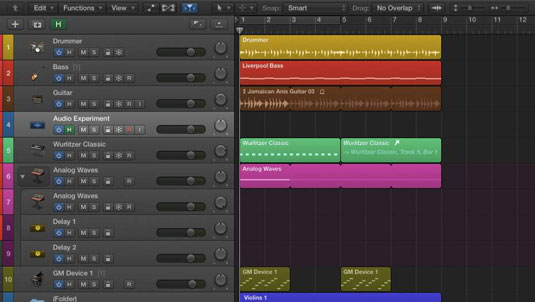
Kattintson az elrejteni kívánt sáv elrejtése ikonjára.
Az ikon zöldre vált.
Kattintson ismét az elrejtés ikonra a szám fejlécében.
Az ikon narancssárgára vált, jelezve, hogy a sávok el vannak rejtve. A szám el van rejtve a számlistában, és a csatornasáv eltűnik a keverőből.
A számok elrejtéséhez kattintson az elrejtés ikonra a szám fejlécében. A számok ismét megjelennek a számlistában és a keverőben.